
Bạn muốn phát WiFi để giúp các thiết bị khác truy cập mạng dễ dàng nhưng bạn không biết làm cách nào. Bài viết này mình sẽ hướng dẫn phát WiFi trên UC Browser đơn giản.
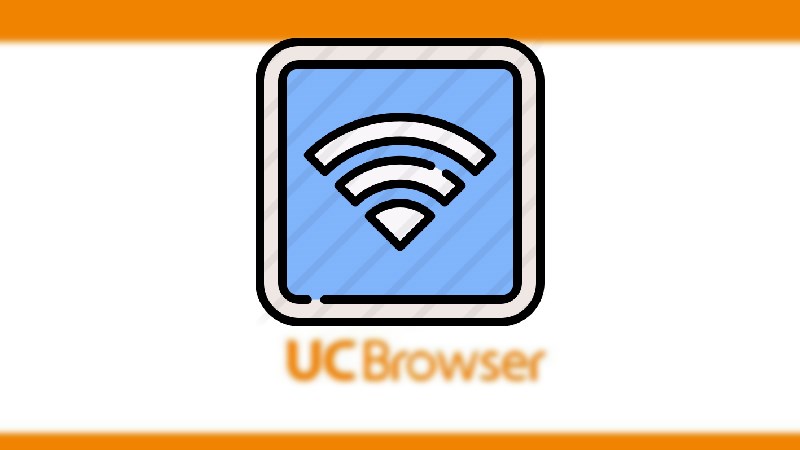
Thao tác được thực hiện trên Laptop Dell 7566, có thể thao tác tương tự trên macOS.
Vào biểu tượng dấu 3 chấm ở trên cùng phía bên phải > chọn Launch Virtual WiFi > chọn tiếp Turn on UC free WiFi > Xuất hiện tên và mật khẩu WiFi > Thiết bị khác đăng nhập theo tên và mật khẩu này để sử dụng WiFi.
Bước 1: Đầu tiên bạn hãy vào biểu tượng Dấu 3 chấm ở trên cùng phía bên phải của ứng dụng UC Browser.
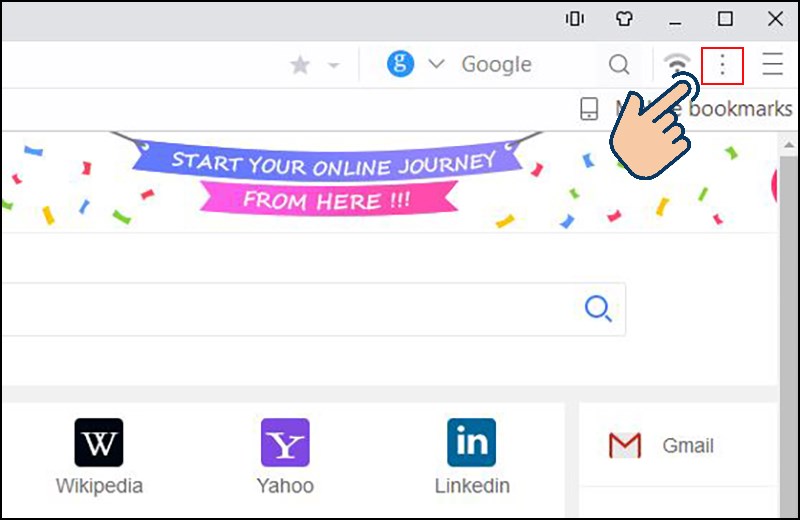
Bước 2: Sau đó chọn vào Launch Virtual WiFi.
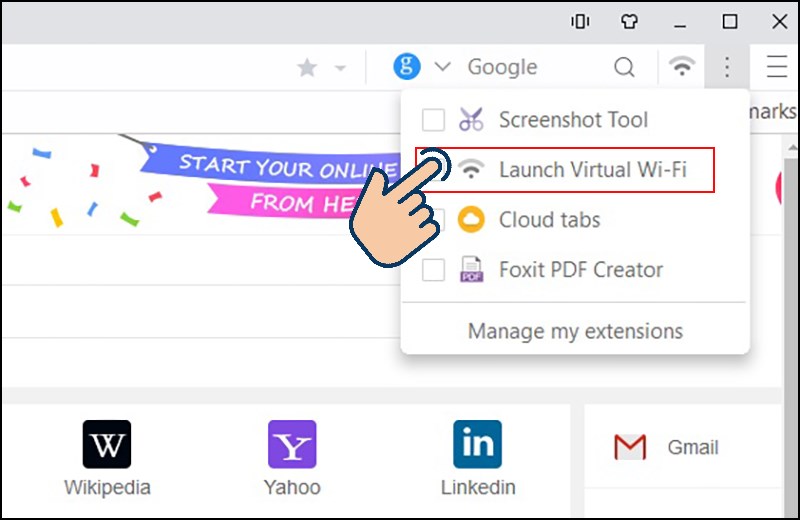
Bước 3: Lúc này hệ thống lập tức xuất hiện biểu tượng WiFi trên giao diện. Bạn hãy nhấn vào Turn on UC free WiFi.
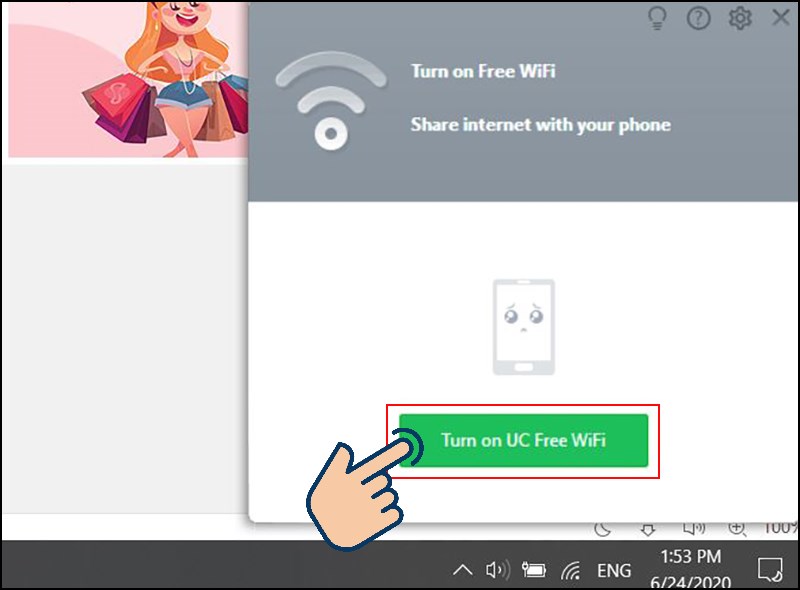
Bước 4: Đợi vài giây để trình duyệt UC Browser thiết lập mạng WiFi.
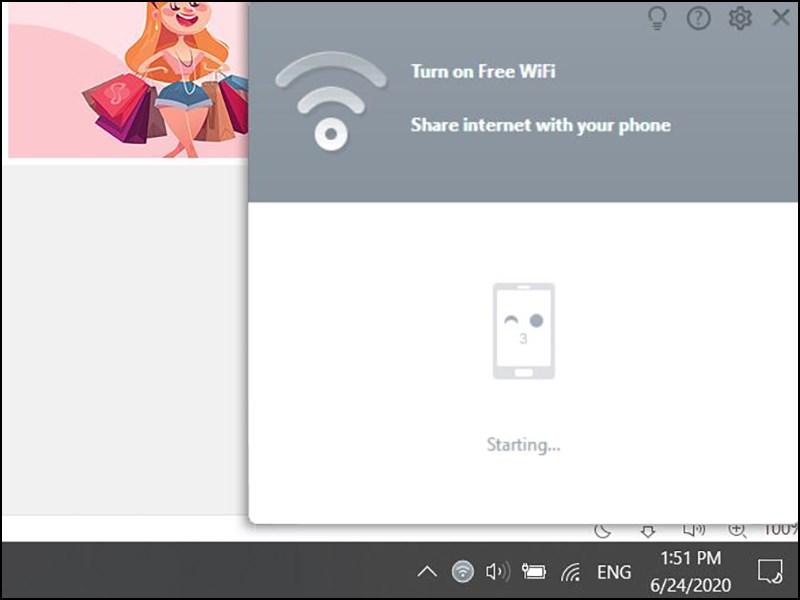
Bước 5: Ngay sau đó giao diện của trình duyệt sẽ xuất hiện hộp thoại với những thông tin của WiFi đã được thiết lập, bao gồm tên cũng như mật khẩu của WiFi đó.
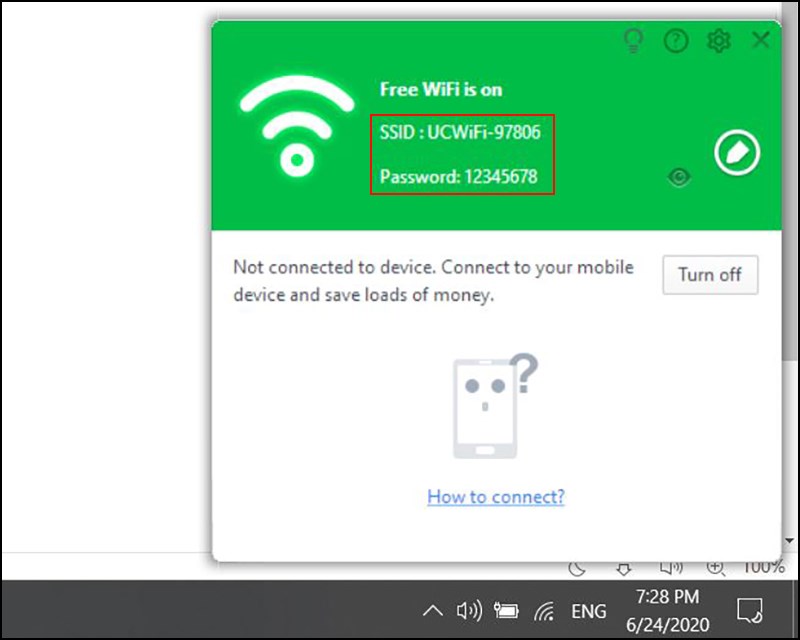
Bước 6: Nếu muốn chỉnh sửa thông tin cho WiFi như đổi tên hoặc mật khẩu người dùng click vào biểu tượng Hình bút, tại đây bạn có thể đặt tên và mật khẩu mình muốn, sau đó nhấn vào biểu tượng "√" để xác nhận đồng ý đổi.
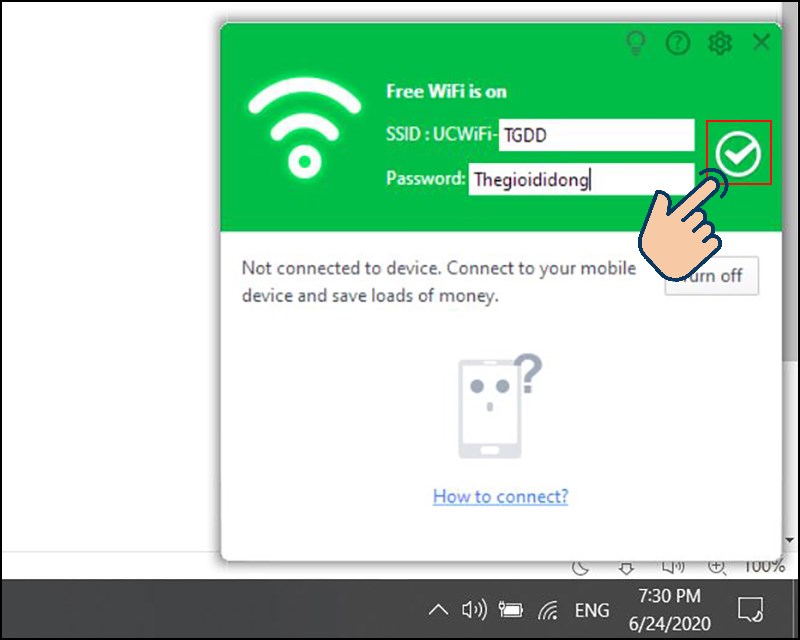
Bước 7: Sau khi đã hoàn thành xong việc thay đổi tên cũng như mật khẩu cho WiFi bạn có thể dùng các thiết bị như máy tính, điện thoại,... Chọn vào WiFi đó và nhập mật khẩu để kết nối WiFi và truy cập internet được rồi.
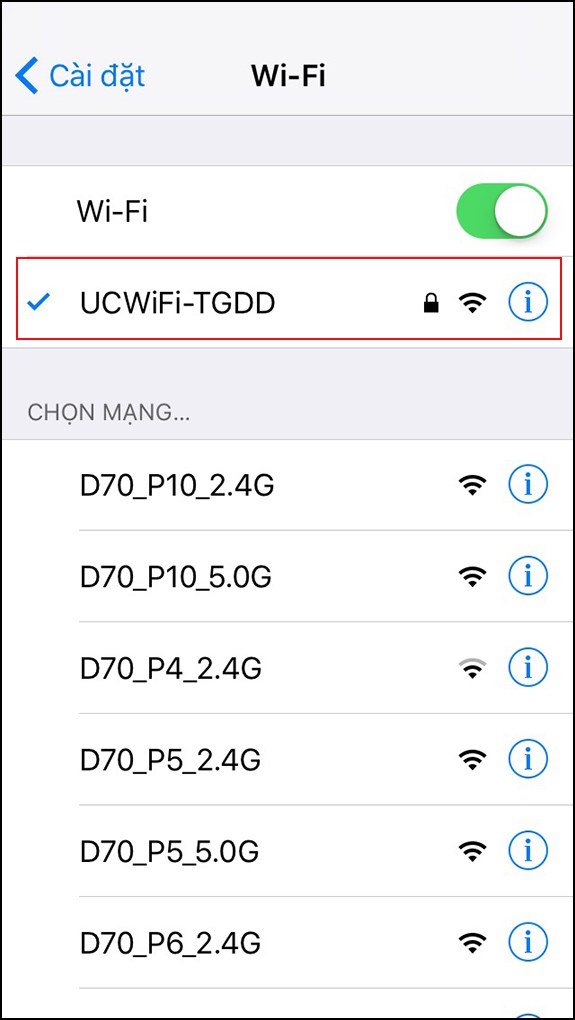
Với 7 bước hướng dẫn phát WiFi trên máy tính bằng trình duyệt UC Browser dễ dàng này thì giờ đây bạn đã có thể chia sẻ WiFi của mình cho mọi người cùng sử dụng rồi. Chúc các bạn thành công.
Trung tâm bảo hành có bán linh kiện và dịch vụ chính hãng, gọi là có ngay hỗ trợ miễn phí, bảo hành suốt đời.